در این مقاله ما کهکشان کامپیوتر pcgalaxy.ir تعمیر کامپیوتر در محل و خدمات کامپیوتر در محل در خدمت شما کاربران گرامی هستیم با مقاله آموزشی نحوه تغییر تنظیمات Recycle Bin در ویندوز 10 .
بسیاری از کاربران با سطل زباله ویندوز یا همان سطل آشغال معروف (Recycle Bin) ویندوز اشنایی دارند و میدانند که کاربرد ان چیست و خب مسلما به این نکته هم اشنا هستند که این ابزار دارای محدودیت هایی مثل میزان حجم ذخیره سازی فایل های پاک شده می باشد و … می باشد.
بسیاری از کاربران دنبال راه کار هایی هستند تا برای این ابزار در ویندوز تنظیماتی متناسب با خواسته های خودشان تنظیم کنند این تنظیمات می تواند شامل مواردی چون افزایش فضای اختصاص یافته به این ابزار در هر درایو و یا زمان بندی پاک کردن خودکار داده های موجود در Recycle Bin باشد .
همان طور که میدانید ویندوز بعد از مدتی و زمانی که میزان حجم مشخص شده فضا برای این ابزار تکمیل می شود شروع به حذف داده های قدیمی در Recycle Bin می کند ما می توانیم تنظیماتی بنا به دلخواه خود برای سطل زباله داشته باشیم که متناسب با خواست ما باشد تا اگر فایلی به صورت اتفاقی پاک کردیم ویندوز نیز به صورت خودکار شروع به پاک کردن Recycle Bin نکند تا ما با مشکل بزرگتری رو به رو نشویم .
با توجه به نکات گفته شده اکنون ما کهکشان کامپیوتر pcgalaxy.ir تعمیر کامپیوتر در محل و خدمات کامپیوتر در محل بصورت تصویری و مرحله به مرحله به تشریح و آموزش نحوه تغییر تنظیمات Recycle Bin در ویندوز 10 می پردازیم .
فعال و غیرفعال کردن اکانت (حساب کاربری) کاربران در ویندوز 10
نحوه تغییر تنظیمات Recycle Bin در ویندوز 10

نحوه تغییر تنظیمات Recycle Bin در ویندوز 10 – 1
هر زمان که فایل یا پوشه ای را در ویندوز حذف می کنید،به Recycle Bin منتقل می شود.و تا زمانی که سطل آشغال به حداکثر اندازه از پیش تعیین شده برسد (یا تا زمانی که به صورت دستی آن را خالی نکنید) در آن باقی می مانند.
زمانی که سطل آشغال به حداکثر اندازه پیش فرض برسد.که در آن مرحله ویندوز قدیمی ترین فایلهای موجود در سطل زباله را حذف می کند تا فضا را برای موارد جدید خالی کند.این قابلیت به شما این فرصت را برای بازگرداندن فایل های حذف شده قبل از اینکه آنها را برای همیشه حذف کنید می دهد.کهکشان کامپیوتر pcgalaxy.ir تعمیر کامپیوتر در محل و خدمات کامپیوتر در محل
حداکثر اندازه سطل آشغال که می توانید تنظیم کنید.
سطل آشغال دارای حداکثر مقدار ذخیره سازی است که می توانید آن را کم یا زیاد کنید.اندازه ذخیره سازی پیش فرض کم است.در رایانه شخصی که توسط یک شخص استفاده می شود که بخشی از یک شبکه نیست.سطل بازیافت فقط حدود 5٪ از حجم کل درایو را شامل می شود.
بنابراین برای مثال در یک درایو معمولی 1 TB (که حدود 930 گیگابایت فضای مورد استفاده را دارد)، می توانید انتظار داشته باشید که اندازه پیش فرض یك سطل آشغال حدود 46 گیگابایت باشد. هر درایو دارای سطل زباله مخصوص است.و آن را به عنوان یک پوشه سیستمی مخفی به نام “$ RECYCLE.BIN” در ریشه هر درایو ذخیره می کند.در تصویر زیر می توانید آن را در درایو مورد نظر مشاهده کنید.
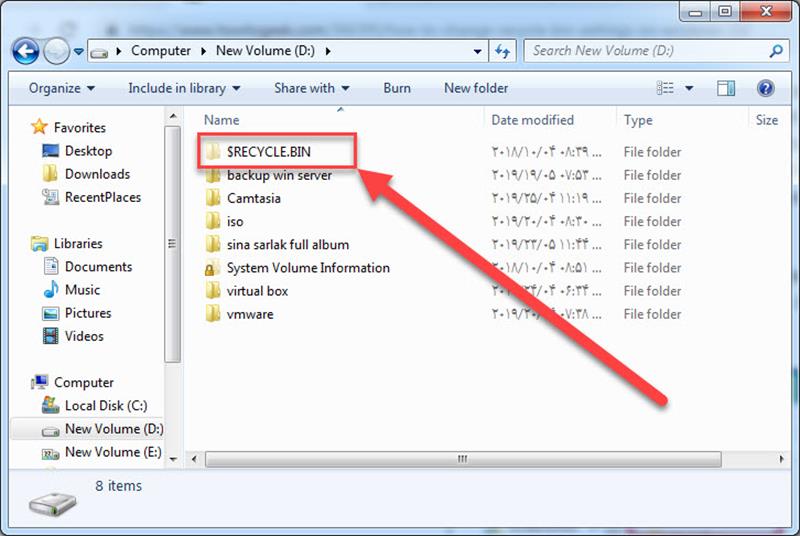
نحوه تغییر تنظیمات Recycle Bin در ویندوز 10 – 2
هر چند هر درایو دارای پوشه Recycle Bin مخصوص خود است.محتویات همه آن پوشه ها در حالت معمولی در Recycle Bin ترکیب شده اند تا همه فایل های حذف شده خود را بدون توجه به جایی که از آنجا می آید مشاهده کنید.
در اکثر موارد تنظیمات پیش فرض برای بیشتر کاربران مناسب می باشد.با این حال ممکن است بخواهید این تنظیمات را تغییر دهید.اگر شما یک هارد دیسک 2 ترابایتی دارید و فایل های خود را به ندرت حذف می کنید.سطل زباله با ظرفیت 100 گیگابایت فضای زیادی می تواند به خود اختصاص داده باشد. که شما به راحتی می توانید ان را تغییر دهید و میزان دلخواه خود تنظیم کنید.
1.پنجره Properties Recycle Bin را با کلیک راست بر روی آیکون Recycle Bin بر روی دسکتاپ خود باز کنید و سپس بر روی “Properties” کلیک کنید.
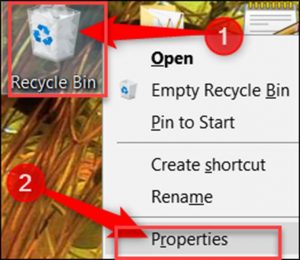
نحوه تغییر تنظیمات Recycle Bin در ویندوز 10 – 3
2.در پنجره Properties هر حجمی که برای سطل زباله تعیین شده است را مشاهده خواهید کرد.اگر فقط یک درایو دارید (درایو C)فقط همان درایو را مشاهده می کنید.اگر می خواهید اندازه سطل زباله را تغییر دهید.حجم مورد نظر خود را بر اساس MB مگابایت در قسمت «Custom Size» تایپ کنید.کهکشان کامپیوتر pcgalaxy.ir تعمیر کامپیوتر در محل و خدمات کامپیوتر در محل
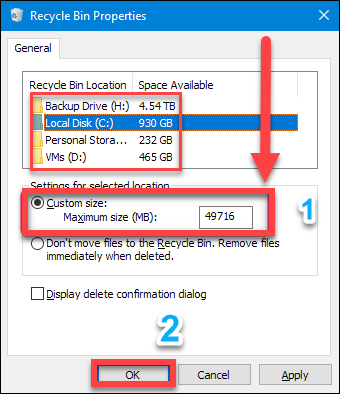
نحوه تغییر تنظیمات Recycle Bin در ویندوز 10 – 4
غیره فعال کردن سطل آشغال و حذف مستقیم فایل ها
اگر ترجیح می دهید فایل ها به جای رفتن به سطل زباله مستقیم حذف شوند.می توانید این کار را انجام دهید.اما ما این تنظیمات را توصیه نمی کنیم.اما در برخی موارد ممکن ست مفید باشد.شاید شما نیاز دارید یکباره همه چیز را حذف کنید.و نیازی نباشد تا یکبار دیگر فایل های خود را از سطل زباله حذف کنید.
1.برای انجام این کار در پنجره Properties سطل زباله گزینه <Don’t move files to the Recycle Bin> را فعال کنید.
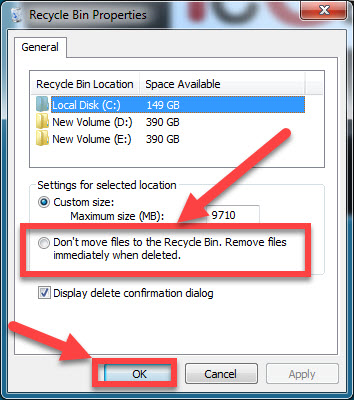
نحوه تغییر تنظیمات Recycle Bin در ویندوز 10 – 5
2.هنگامی که این گزینه را فعال می کنید.ممکن است عاقلانه باشد که گزینه «Display Delete Confirmation Dialog» را نیز فعال کنید.این گزینه ویندوز را مجبور می کند هر زمانی که فایلی را حذف می کنید،به شما پنجره تایید حذف را نمایش دهد.
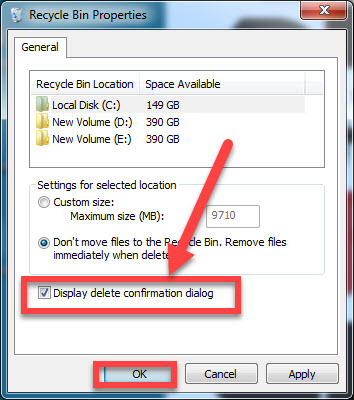
نحوه تغییر تنظیمات Recycle Bin در ویندوز 10 – 6
پوشه Windows.old چیست و چگونه آن را حذف کنیم؟
تنظیم سطل زباله برای حذف خودکار فایل ها در زمان مشخص
در یکی از به روز رسانی های اولیه ویندوز 10 مایکروسافت ویژگی ای به نام Storage Sense را به ویندوز اضافه کرد که به شما کمک می کند تا فضای درایو خود را خالی کنید. Storage Sense هارد دیسک شما را به صورت خودکار پاک سازی می کند و کاری مانند ابزار Ccleaner را انجام می دهد.
این ویژگی همچنین شامل یک تنظیمات است که مربوط به Recycle Bin شما است .و توانایی حذف فایل ها از سطل زباله به صورت خودکار در بازه زمانی مشخص را دارد.شما می توانید آن را روی 1، 14، 30 یا 60 روز تنظیم کنید.کهکشان کامپیوتر pcgalaxy.ir تعمیر کامپیوتر در محل و خدمات کامپیوتر در محل
1.برای فعال کردن این قابلیت صفحه تنظیمات را با زدن کلید های Windows + I باز کنید.و به System> Storage بروید و سپس روی «Change how we free up space automatically» کلیک کنید.
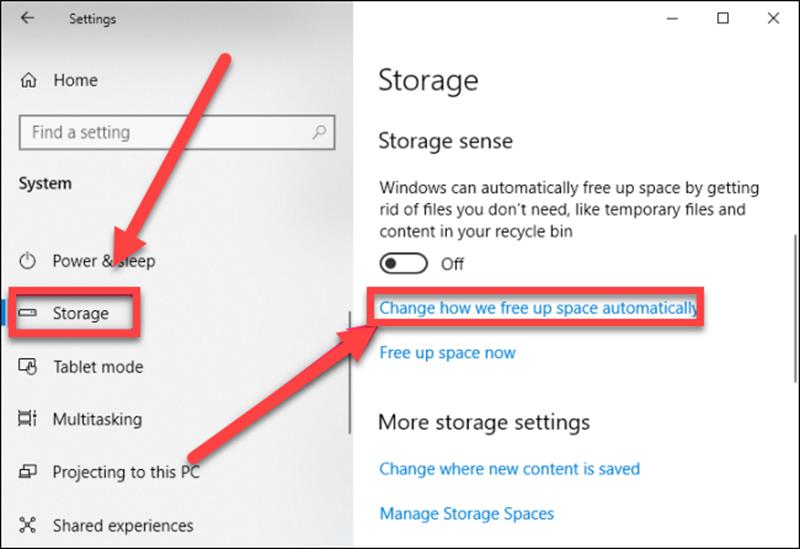
نحوه تغییر تنظیمات Recycle Bin در ویندوز 10 – 7
2.در صفحه بعد، به بخش “Temporary Files” بروید و سپس گزینه “Delete temporary files that my apps aren’t using” را فعال کنید.برای تنظیم بازه زمانی روزهایی خالی کردن سطل زباله به صورات اتوماتیک از منوی کشویی در آن بخش استفاده کنید.
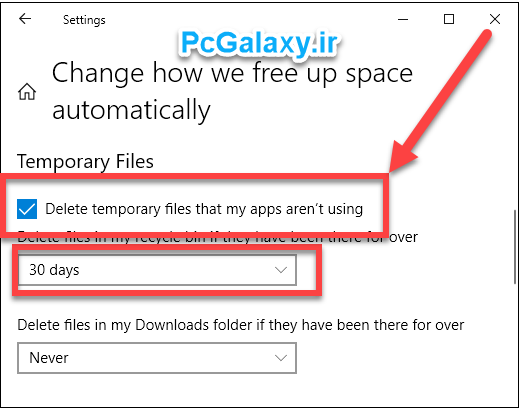
نحوه تغییر تنظیمات Recycle Bin در ویندوز 10 – 8
امیدواریم مقاله آموزشی نحوه تغییر تنظیمات Recycle Bin در ویندوز 10 از لحاظ کاربردی برای کاربران گرامی مفید واقع شده باشد و کاربران گرامی توانسته باشند با استفاده از این آموزش تنظیمات دلخواه خود را بر روی سطل آشغال Recycle Bin ویندوز اعمال کنند.
کاربران گرامی توجه داشته باشند که زمانی که شما یک درایو دارید و حجم کل هارد دیسکتان را به ان یک درایو اختصاص داده اید به احتمال زیاد میزان فضایی که به سطل اشغال توسط ویندوز اختصاص داده می شود مقدار زیادی است و خب بهتر است که این میزان فضار را تغییر داده و کمتر کنید . البته اگر مایل هستید .


